win10增加五笔输入法设置方法 win10如何增加五笔输入法键盘
更新时间:2023-12-22 10:27:20作者:runxin
虽然微软在win10系统中添加的中英文输入法工具基本上能够满足用户的需求,但是有些用户由于不习惯使用拼音中文输入法,因此我们可以调出win10系统中自带的五笔输入法工具来使用,可是win10如何增加五笔输入法键盘呢?在文本中小编就给大家分享一下win10增加五笔输入法设置方法。
具体方法如下:
1、快捷键【win+i】打开Windows 设置,选择【时间和语言】进入。
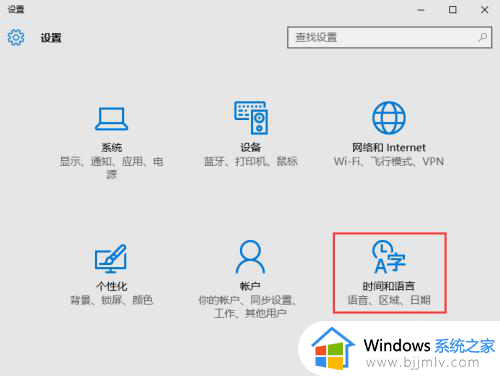
2、在时间和语言中点击区域和语言,点击【其他日期、时间和区域设置】。
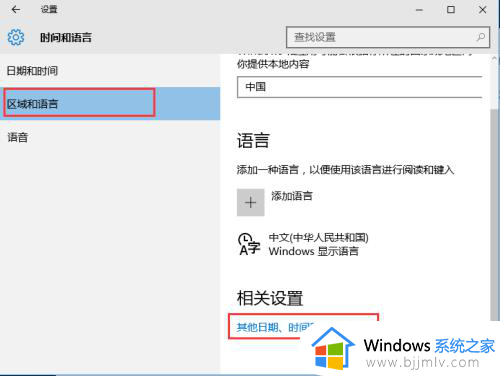
3、继续点击语言中的【更换输入法】进入。
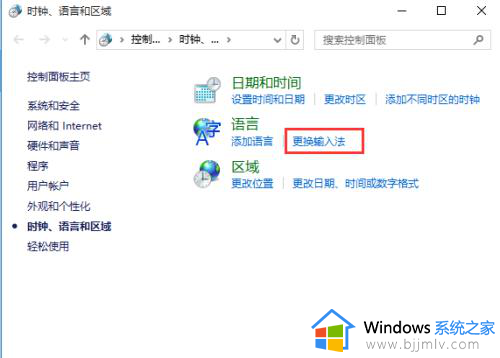
4、点击语言中的【选项】。
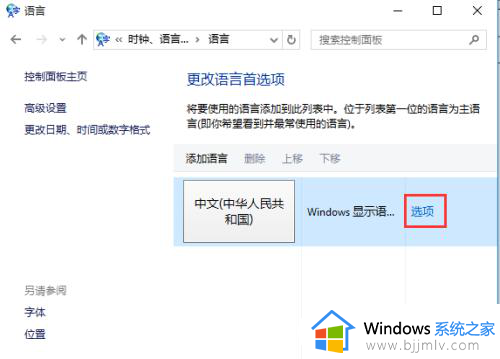
5、在语言选项中点击【添加输入法】。
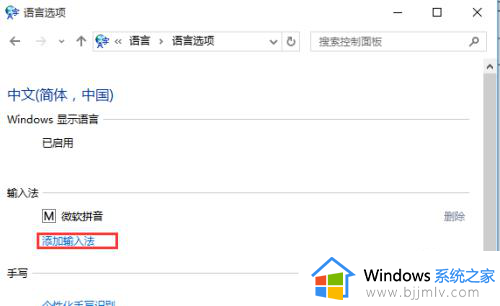
6、选择微软五笔输入法,点击确定即可完成,如图所示。
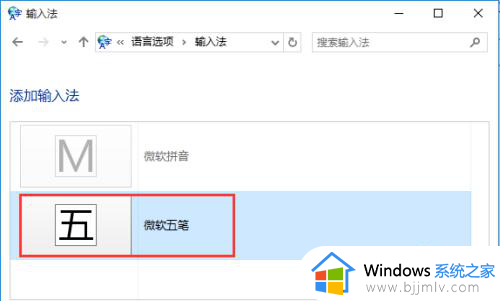
以上就是小编给大家讲解的有关win10增加五笔输入法设置方法了,有遇到过相同问题的用户就可以根据小编的步骤进行操作了,希望能够对大家有所帮助。
win10增加五笔输入法设置方法 win10如何增加五笔输入法键盘相关教程
- windows10添加五笔输入法的方法 win10系统怎么添加五笔输入法
- win10删除五笔输入法设置方法 win10怎么把五笔输入法删除
- windows10五笔输入法设置方法 windows10如何设置五笔输入法
- win10删除微软五笔输入法步骤 win10如何删除微软五笔输入法
- win10五笔输入法在哪调出来?win10系统五笔输入法怎么调出来
- 五笔输入法win10电脑版怎么调出来 win10添加五笔输入法的步骤
- win10微软五笔在哪里设置 win10微软五笔输入法调出教程
- win10设置五笔为默认输入法方法 win10如何设置五笔输入为默认首选
- win10增加输入法在哪 怎么在win10添加输入法
- win10五笔输入法怎样调出 win10怎么调出五笔
- win10如何看是否激活成功?怎么看win10是否激活状态
- win10怎么调语言设置 win10语言设置教程
- win10如何开启数据执行保护模式 win10怎么打开数据执行保护功能
- windows10怎么改文件属性 win10如何修改文件属性
- win10网络适配器驱动未检测到怎么办 win10未检测网络适配器的驱动程序处理方法
- win10的快速启动关闭设置方法 win10系统的快速启动怎么关闭
win10系统教程推荐
- 1 windows10怎么改名字 如何更改Windows10用户名
- 2 win10如何扩大c盘容量 win10怎么扩大c盘空间
- 3 windows10怎么改壁纸 更改win10桌面背景的步骤
- 4 win10显示扬声器未接入设备怎么办 win10电脑显示扬声器未接入处理方法
- 5 win10新建文件夹不见了怎么办 win10系统新建文件夹没有处理方法
- 6 windows10怎么不让电脑锁屏 win10系统如何彻底关掉自动锁屏
- 7 win10无线投屏搜索不到电视怎么办 win10无线投屏搜索不到电视如何处理
- 8 win10怎么备份磁盘的所有东西?win10如何备份磁盘文件数据
- 9 win10怎么把麦克风声音调大 win10如何把麦克风音量调大
- 10 win10看硬盘信息怎么查询 win10在哪里看硬盘信息
win10系统推荐